Microsoft Windows XP Service Pack 2 Unattended Installation RIS
Die unbeaufsichtigte Installation von Windows XP SP2 mit Applikationen und Treibern über
eine Remote Installation Service (RIS) der Windows Server Familie
(...positive Bewertungen würden mich in grosser Zahl sehr freuen...)
Die unbeaufsichtigte Installation (unattended Installation) über einen Microsoft Windows Server 2000/2003 erfordert einen DHCP,
welcher die IP-Adresse an den zu installierenden Client beim booten über das Netzwerk vergibt, möglichst einen DNS-Dienst und den
Remote Installation Service (RIS).

Installation des RemoteInstallationService
Der RIS wird über 'Software/Windows Komponenten hinzufügen' in der Systemsteuerung des Servers installiert.
Nach einem Neustart muss er konfiguriert werden.
Im Startmenü unter Verwaltung findet man den RemoteInstallationService. Während der Konfiguration wird ein Share (REMINST) im
Verzeichnis RemoteInstall angelegt. Man wird ausserdem dazu aufgefordert die Windows XP CD ins Laufwerk zu legen umd das erste
Flat Image (ein Abbild der Windows XP CD - i386 Ordner) wird erstellt.
Nach dem Beenden des Wizards ist das Flat Image in \RemoteInstall\Setup\%Language%\Image\WindowsXP-SP2\i386 zu finden.
Der RIS muss nun im Active Directory per rechtsklick/Eigenschaften auf den RIS-Server oder direkt über die Computerverwaltung des
RIS-Servers im Reiter RemoteInstallation fertig konfiguriert werden. Bitte nur das Häkchen 'auf Clientanfrage antworten' aktivieren.
Wenn man weitere Windows Flat Images (Abbilder) hinzufügen möchten, kann man das im nächsten Reiter tun.
Nun muss das Service Pack 2 (SP2) in das Windows RIS Image integriert werden. Bitte das SP2 zu diesem Zweck herunterladen. Die Datei 'WindowsXP-SP2-KB835935-SP2-DEU.exe' wird nun manuell mit dem Befehl ausgeführt:
Wobei hier das WindowsXP-SP2-Verzeichnis zu wählen ist, in dem der i386-Ordner des Flat Images liegt. Dies dauert nun ca. 15min bis das Service
Pack 2 integriert ist.
Um das Update Rollup Pack 1 auch zu integrieren verfahren Sie bitte entsprechend mit o.g. Downloadlink und entsprechender Datei.
Verzeichnisstruktur des RIS-Pfads
 Nun zur Verzeichnisstruktur des RIS.
Nun zur Verzeichnisstruktur des RIS.
Die Verzeichnisstruktur sollte entsprechend dem Bild oben angelegt werden. Die wichtigsten Verzeichnisse hier...
Wir gehen in unseren RIS Ordner 'WindowsXP-SP2'. Dort finden Sie den i386-Ordner. Wir legen ein weiteres Verzeichnis '$OEM$' an.
Wir finden also in WindowsXP-SP2 nun die Verzeichnisse 'i386' und '$OEM$'.
Im Verzeichnis $OEM$ legen wir nun 3 weitere Ordner an. '$', '$$' und '$1'. Im Verzeichnis $OEM$ liegen nun also $1, $$ und $.
(Zum genaueren Verständnis z.Bsp. \RemoteInstall\Setup\German\Image\WindowsXP-SP2\$OEM$\$1\)
Im Verzeichnis '$' legen wir nun ein Unterverzeichnis 'INF' an. -> Hier werden später .inf duplikate liegen
Im Verzeichnis '$$' legen wir einen Ordner 'system32' an. -> Alles in diesem Ornder wird in %windir% kopiert
Im Verzeichnis '$1' legen wir die Ordner 'Drivers' und 'SP2Post' an. -> Alles in diesem Ordner wird auf %systemdrive% kopiert
Im Verzeichnis '$OEM$' legen wir nun eine cmdlines.txt an. -> Diese Datei führt bestimmte .cmd;.bat;.exe Dateien aus
Die Antwortdatei ristndrd.sif
Nun müssen wir die 'ristndrd.sif' im Ordner \i386 und \i386\templates unseren Bedürfnissen entsprechend wie folgt anpassen, damit
der RIS weiss, welche Komponenten er wie installaieren/konfigurieren soll.
Zum näheren Verständnis sind hier die wichtigsten Befehle nocheinmal erklärt
[Data]
AutoPartition=1 oder 0
Stellt man diese Option auf '1', installiert sich Windows automatisch auf irgendeine Partition. Entfernt man diesen Eintrag oder setzt
den Wert auf '0' wird man aufgefordert die Festplatte/Partition auszuwählen
MsDosInitiated = 0 oder 1
Wenn diese Option auf '0' steht, geht das Setup davon aus das von CD gebootet wurde. '1' ist der Wert wenn von Floppy gebootet
wurde.
UnattendedInstall = "Yes"
Bei 'Yes' wird Setup den unbeaufsichtigten Modus ausführen
[Unattended]
UnattendMode=FullUnattended
Setzt man den Wert auf 'FullUnattended' wird Setup völlig unbeaufsichtigt ausgeführt, und benutzt die winnt.sif Datei um an alle
Eingaben zu kommen. Man hat keine Möglichkeit während der Installation Eingaben zu ändern. Weitere Werte finden Sie in der Datei
'ref.chm'.
OemSkipEula=Yes oder No
Gibt man hier 'Yes' an muss man nicht auf F8 drücken um die EULA zu aktzeptieren.
OemPreinstall=No oder Yes
Dieser Wert ist standardmäßig auf No. Wenn aber das '$OEM$' Verzeichnis benutzt wird, dann muss der Wert 'Yes' sein. Ansonsten
wird der Inhalt des '$OEM$' Verzeichnisses nicht kopiert und die Datei 'cmdlines.txt' wird nicht ausgeführt.
TargetPath=\WINDOWS
Gibt an in welches Verzeichnis Windows installiert werden soll.
Repartition=No
Gibt an ob alle Partitionen gelöscht werden sollen. Ist der Wert 'Yes' wird eine grosse Partition im NTFS Dateisystem erstellt. Hierbei
würden alle Daten verloren gehen.
UnattendSwitch="yes"
Ist Wert 'Yes', werden nach der Installation nicht mehr die Meldungen 'Benutzer erstellen', 'Internet Verbindung prüfen' 'Produkt
registrieren' angezeigt.
WaitForReboot="No"
Gibt an ob der Rechner nach der Installation 15 Sekunden wartet, oder direkt neustartet.
OemPnPDriversPath=
Hier gibt man an in welchen Verzeichnissen Windows Setup nach Treibern suchen soll.
DriverSigningPolicy=Ignore
Dies zwingt Setup auch nicht WHQL zertifizierte Treiber zu installieren. Diesen Wert benutzt man in Verbindung mit
OemPnPDriversPath.
AutoActivate = Yes
Dies wird Windows XP automatisch aktivieren. Dazu muss beim Einloggen bereits eine Internet Verbindung bestehen. Dies funktioniert
nur bei einem Router bzw. Netzwerk. Der Produkt-Key innerhalb von [UserData] muss natürlich gültig ist
ProgramFilesDir="C:\Programme"
Hier kann man angeben wo sich das Programme Verzeichnis befinden soll. Laufwerksbuchstabe und Name kann man anpassen.
CommonProgramFilesDir="C:\Programme\Gemeinsame Dateien"
Hier kann man festlegen wo sich das \Gemeinsame Dateien\ Verzeichnis befinden soll.
[GuiUnattended]
AdminPassword=Passwort oder *
Legt das Passwort für das Administrator Benutzerkonto fest. * bedeutet das kein Passwort gewählt ist.
EncryptedAdminPassword=Yes oder No
Gibt an ob das Admin Passwort verschlüsselt werden soll.
OEMSkipRegional=0 oder 1
Bei '1' werden die Regionalen Einstellungen während des Setup übersprungen.
TimeZone=110
Diese Option legt die Deutsche Zeitzone fest. Eine komplette Liste aller Zeitzonen befindet sich in der Datei 'ref.chm'.
OemSkipWelcome=0 oder 1
Wenn 'OemPreinstall' = Yes unter [unattended] dann diesen Wert auf '1' stellen.
ProfilesDir="C:\Dokumente und Einstellungen\"
Gibt an wo die Profile der Benutzer gespeichert werden.
[Display]
BitsPerPel=24
Gibt die Farbtiefe an. Gültige Werte sind: 32, 24, 16, und 8
Xresolution=1024
Yresolution=768
Hier kann man die gewünschte Auflösung vordefinieren.
Vrefresh=70
Gibt die Bildwiederholrate an. Ein zu hoher Wert kann den Monitor beschädigen. Informieren Sie sich welche Wiederholraten der Monitor unterstützt.
[UserData]
ProductKey=xxxxx-xxxxx-xxxxx-xxxxx-xxxxx
Hier wird der CD-Key eingeben, der benutzt werden soll.
FullName=Name
Mit dieser Option geben Sie an auf welchen Namen Windows registriert ist.
OrgName=Firma
Mit dieser Option geben Sie an auf welche Firma/Organisation Windows registriert ist.
ComputerName=Computer
Hier legt man den Computernamen in einem Netzwerk fest.
[TapiLocation]
CountryCode=49
Hier legen das Land fest. In der Datei 'ref.chm' befinden sich alle Länder-Codes
Dialing=Tone
Gibt an wie gewählt wird, ob mit Puls oder Tone Signal.
AreaCode=02841
Hier kann man die Vorwahlnummer eingeben.
[RegionalSettings]
LanguageGroup=1
Legt die Sprachgruppe fest, für mehr Infos siehe ref.chm.
Language=00000407
SystemLocale=00000407
UserLocale=00000407
InputLocale=0407:00000407
Stellt einige Optionen auf deutsch. 0407 ist Deutschland.
[Identification]
JoinWorkgroup=ARBEITSGRUPPE
Legt fest zu welcher Arbeitsgruppeder Computer gehört.
[Networking]
InstallDefaultComponents=Yes oder No
Bei 'YES' werden die Standardt Netzwerkkomponenten installiert.
[Components]
Hier haben Sie die Wahl, welche Komponenten durch das Setup installiert werden. 'on' = installieren; 'off' nicht installieren
msmsgs=off
Windows Messenger 4.6
msnexplr=off
MSN Explorer 7
freecell=off
Das Spiel FreeCell
hearts=off
Das Spiel Hearts
minesweeper=off
Das Spiel Minesweeper
pinball=off
Das Spiel Pinball
solitaire=off
Das Spiel Solitaire
spider=off
Das Spiel Spider Solitaire
zonegames=off
Diese Option legt fest, ob Setup die MSN Zones Spiele installiert werden.
[Shell]
CustomDefaultThemeFile = "%WinDir%\Resources\Themes\MyTheme.theme"
Hier kann man das Thema festlegen, das nach der Installation geladen wird, so hat man nicht das Luna Theme nach der Installation als
Standard.
DefaultStartPanelOff = Yes
Legt fest ob das alte Windows Startmenü benutzt werden soll, No bedeutet das neue Startmenü.
DefaultThemesOff = Yes
Legt fest ob Windows XP Themes oder der alte Windows Style('Yes') benutzt wird. Dieser Wert blockiert 'CustomDefaultThemeFile'
wenn man ihn auf 'Yes' stellt.
[GuiRunOnce]
Command0=%systemdrive%\install\batch1.cmd
Hier kann man die Datei angeben, die beim ersten Login ausgeführt werden soll.
[SetupParams]
UserExecute="%SystemDrive%\PostInstall\XPinstall.exe"
Entspricht [GuiRunOnce]. Wird in dieser Anleitung benötigt.
[WindowsFirewall]
Profiles = WindowsFirewall.TurnOffFirewall
[WindowsFirewall.TurnOffFirewall]
Mode = 0
Mit diesen Angaben Deaktiviert man die Windows Firewall.
[IEPopupBlocker]
BlockPopups=Yes
Erlaubt oder Blockiert Pop-Ups
FilterLevel=Medium
Der Filter Level, High Medium oder Low.
ShowInformationBar=Yes
Option um die Infoleiste bei Pop-Ups Anzeigen zu lassen, oder zu deaktivieren.
Die Integration der Treiber
Eine der wichtigsten Aktionen unseres RIS ist die vollständige Integration der Treiber.Ohne einen in RIS integrierten Netzwerktreiber
läuft die Installation nicht an!
Ausserdem ist zu beachten, dass bei Rechnern/Notebooks mit SCSI/SATA Festplatten der AHCI-Dienst im BIOS deaktiviert
werden muss, um dem RIS zu ermöglichen die Festplatten überhaupt zu finden.
Laden Sie also bitte alle Treiber für ihren Rechner aus dem Internet, halten sie diese möglichst aktuell und kopieren Sie sie in das
Verzeichnis \$OEM$\$1\Drivers in seperate Ordner.
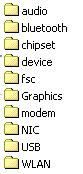 Nun muss in der ristndrd.sif in \i386 und \i386\templates die Zeile wie
Nun muss in der ristndrd.sif in \i386 und \i386\templates die Zeile wie
folgt angepasst werden.
Sie müssen nun alle Verzeichnisse im Ordner \Drivers an anfügen. Dies
sollte dann z.Bsp. so aussehen.
Im nächsten Schritt müssen alle .cat .sys und .inf Dateien in \Drivers und seinen Unterverzeichnissen gesucht und in \i386 kopiert
werden. Das ist sehr wichtig vorallem für die Netzwerktreiber!
Alle .inf Dateien müssen jetzt noch in \$OEM$\$\INF\ kopiert werden.
Automatisierte Installation von Treibersoftware und Applikationen
Damit auch alle Programme, die zum korrekten Funktionieren der Treiber und unsere Software (z.Bsp. Microsoft Office 2003 Std.)
installiert wird, legen wir im Verzeichnis '$OEM$' eine Cmdlines.txt und eine runonceex.bat an.
In der Cmdlines.txt tragen wir ein. Die RunOnceEx.bat ist ein auf RegistryKeys basierendes GUI-Installationstool.
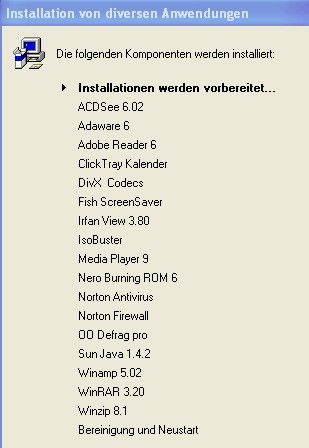
Im oben gezeigten Fall sieht die RunOnceEx.bat wie folgt aus
Zwischen den einzelnen Aufwendungen gibt in dem Beispiel immer 5er Sprünge (erstes was ausgeführt wird: REG ADD %KEY%\001;
zweites: REG ADD %KEY%\005; drittes: REG ADD %KEY%\010, usw.). Dies hilft einem im nachhinein noch Anwendungen hinzuzufügen,
wenn die Anwendungen alphabetisch sortiert sein sollen. So kann man zwischen 2 bestehenden Registry Keys noch einen hinzufügen,
z.B. wir haben 010 und 015, dazwischen können noch die Schlüssel 011, 012, 013 und 014 benutzt werden. Wenn die RunOnceEx.cmd
beim ersten Login ausgeführt wird, wird das ganze in nummerischer Reihenfolge ablaufen.
RunOnceEx.cmd im Detail:
@echo off
Versteckt das C:\> und jeden Befehl der in der .cmd ausgeführt wird
SET KEY=HKLM\SOFTWARE\Microsoft\Windows\CurrentVersion\RunOnceEx
Legt fest wo in der Registry Werte geschrieben werden - so muss nicht immer den kompletten Pfad angeben. Der Registry-Wert weist
Windows an, die einzelen Befehle einmalig (RunOnceEx) beim Einloggen auszuführen.
REG ADD %KEY% /V TITLE /D "Installation von diversen Anwendungen" /f
Legt den Titel des RunOnceEx Fensters fest. Was zwischen in den Hochkommas (" ") steht ist anpassbar.
REG ADD %KEY%\055 /VE /D "Norton Antivirus" /f
Legt den Namen des Befehles fest.
REG ADD %KEY%\055 /V 1 /D "%systemdrive%\apps\NAV2004\nav\nav.msi /QN" /f
Die Installationsdatei, die ausführt wird mit dem Schalter '/QN'. Die Installation läuft ohne Benutzereingaben ab.
REG ADD %KEY%\055 /V 2 /D "taskkill /F /IM CfgWiz.exe" /f
Mit diesem Befehl wird ein autom atrischer Neustart unterbunden. 'Taskkill ist in XP Prof. enthalten
Man kann also einer Anwendung mehrere Befehle zuteilen indem man /V E, V 1, V 2 usw. benutzt. Der kleine schwarze Pfeil wird erst
zur nächsten Anwendung weiterspringen wenn alle Befehle der Sektion abgearbeitet sind.
Für mehr Informationen hierzu geben 'REG ADD /?' in der Eingabeaufforderung ein.
Um Ihre eigene 'RunOnceEx.cmd' zu testen, führen Sie einen Doppelklick auf die Datei aus. Es werden dann Registry-Einträge in
HKEY_LOCAL_MACHINE\SOFTWARE\Microsoft\Windows\CurrentVersion\RunOnceEx\
geschrieben. Öffnen Sie danach die Registry und navigieren Sie zu dem Pfad. Jetzt können Sie überprüfen, ob alle Einträge einwandfrei
importiert wurden. Sie können die Einträge löschen, es sei denn Sie wollen mal zum Test das RunOnceEX Fenster beim nächsten
Neustart sehen. Wenn die Dateien nicht existieren, bekommt man dann eine Meldung das die Datei nicht gefunden werden konnte.
Vorteile von RunOnceEx:
Schlicht und professionell.
Einfacher zu bearbeiten bzw. aktualisieren.
Bitte modifizieren Sie diese Datei nach belieben, solange Sie die Syntax einhalten.
Der Befehl 'cmdow' unterbindet die Sichtbarkeit der Commandozeile. Bitte laden Sie sich unter
commandline.co.uk/cmdow/cmdow.zip das Programm herunter, entpacken es und legen Sie die Datei cmdow.exe in
'\$OEM$\$$\System32\' .
Bei fast jedem Installationsprogramm gibt es sogenannte "unattend switches". Soll heissen, dass die Software ohne die lästige
'WEITER' Klickerei installiert wird. Da die Anwendungen in unserer Unattended Windows XP SP2 CD natürlich auch ohne Klickerei
installiert werden sollen, müssen diese Schalter gesetzt werden. In dem vorigen Kapitel sind schon einige vorhanden. Hier noch ein
paar:
Diskeeper 8.0
Setup.exe /s /v/qn
OO Defrag pro
oo_defrag.msi /QN
00_DefragPro\register.reg
Sun Java 1.4.2
j2re-1_4_2_03-windows-i586-p.exe /s /v/qn
Winamp 5.02
Winamp.msi /QN
WinRAR 3.20
WnRAR320.exe /s
ZoneAlarm Free 3.7.202
zasetup37_202.exe /s /noreboot
Um zu testen, welche Switches unterstützt werden, klicken Sie auf Start-> Ausführen und ziehen die Datei per Drag and Drop in die
Ausführenzeile. Hinter der Datei dann noch /? angeben, dann wird Installer seine Switches verraten.
Microsoft Windows Installer
Anwendungen erkennt man an der *.MSI Datei. Diese Anwendungen können meist mit den Schaltern /QB und /QN installiert werden.
/qb Zeigt ein "Fortschritt" Fenster an
/qn Zeigt kein "Fortschritt" Fenster an, es wird kein Fenster zum Vorschein kommen.
Reboot verhindern
Um zu verhindern das nach der Installation neugestartet wird, muss der Schalter REBOOT=Suppress, in Verbindung mit /qn oder /qb,
umgeben von Hochklammern benutzt werden, Beispiel:setup.msi "/qn REBOOT=Suppress"
Chipsatz-, Grafik-, Netzwerktreiber
Die Installation des Chipsatztreibers, sowie IntelApplicationAccelerator bei Mainboards mit Intelchipsätzen ist sehr wichtig, um dem
System alle nötigen Informationen mitzugeben.
Auch die Grafikkartensoftware - nvidia, ati oder intel - ist sehr wichtig, um korrekte Auflösung zu erreichen. Die setup.exe Dateien
müssten incl. Silent schaltern, also z.Bsp. "setup.exe -s -32x1024x768x75" in die RunOnceEx.bat einbezogen werden.
Aktuelle Windows Updates mit dem SP2 PostInstallService
Unter winhelpline.info/daten/?shownews=631 ist ein wunderbares Tool zu finden, um Windows Hotfixes und Updates
nachzuinstallieren und all das vollautomatisch.
Im unteren Teil der Seite sind alle erforderlichen Dateien zum Download bereitgestellt, welche Sie in \$OEM$\$1\XPSP2Post\ legen
sollten. Das komplette Basispaket ist unter
winhelpline.info/98f660c4f224a5e8aed5a334be3f5770/postsp/xp/sp2/ ...
bereitgestellt. Auch die optionalen Module downzuloaden ist empfehlenswert.
Microsoft Windows XP SP2 SecurityCenter und Spyware deaktivieren
Ein kleines aber feines .reg-file sorgt dafür, dass Sie von allen plagenden Geschäften Microsofts befreit werden. Keine automatischen
Statusmeldungen oder MediaPlayersendungen an irgendwelche Microsoft Server, womit Ihre Privatssphere wieder geschützt ist.
Bitte legen Sie folgenden Code in die Datei \$OEM$\$1\sec.reg
Zum Abschluss
Nun müsste eigentlich alles für Ihre unattended Installation vorbereitet sein.
Sollten Sie bei der Installation bestimmter Clienten einen BlueScreen oder nichtgefindene Netzwerktreiber im Textbasierten
Installationsteil bekommen, so würde ich Ihnen empfehlen Windows XP SP1 zu verweden und das Service Pack 2 nachzuinstallieren.
Intel Netzwerkkarten und andere SP2 Komplikationen
bei Intel PRO100/1000 und Broadcom Netzwerkkarten ist SP2 ein wenig knausrig und bringt immer Bluescreens und fehler.
Nehmen Sie dazu als BasisImage das Windows XP mit SP1 und fügen sie der Cmdlines.txt die Zeile und dem Verzeichnis $OEM$ die Datei XPSP2.bat hinzu.
Laden Sie sich unter microsoft.com/downloads/details.aspx?displaylang=de&FamilyID ... das Service
Pack 2 für Administrative Installationen (IT Professionells ... haben wir gelacht ;)) runter und bennen Sie die .exe Datei in XPSP2.exe um
und legen sie diese in '$OEM$\$1\'.
Dann editieren Sie die XPSP2.bat in \$OEM$ bitte wie folgt
Und all Ihre Probleme dürften ein Ende haben.
OSChooser auf deutsch
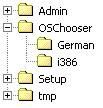
Editieren Sie einfach folgende Dateien (Editor) und ersetzen Sie die englische durch die deutsche Sprache.
\\REMINST\OSChooser\welcome.osc
\\REMINST\OSChooser\German\choice.osc
Alle anderen Dateien in diesem Verzeichnis sollten/können entsprechend angepasst werden.
Danksagung
Ich möchte mich bei Frank Scholl im Namen aller hilfloser Systemaministratoren bedanken, die hier jeden Tag den Allerwertesten
gerettet bekommen.
Ich möchte mich bei winhelpline.net für ein aussergewöhnlich nützliches Tool (Windows Post Updater) bedanken, welches
unser Leben wesentlich erleichtert, denn Hotfix Slipstreaming oder gar das Zurückgreifen auf das "NukeYourSystem"-RollupPack 1 von
Microsoft ist eigentlich glatter Selbstmord.
Wenn Sie Probleme mit diesem Tutorial haben oder im RIS nichtmehr weiter kommen, senden Sie mir doch einfach eine Nachricht.
 Viel Spass beim RISsen und über grosszügige Bewertungen freue ich mich natürlich sehr... :=)
Viel Spass beim RISsen und über grosszügige Bewertungen freue ich mich natürlich sehr... :=)
eine Remote Installation Service (RIS) der Windows Server Familie
(...positive Bewertungen würden mich in grosser Zahl sehr freuen...)
Die unbeaufsichtigte Installation (unattended Installation) über einen Microsoft Windows Server 2000/2003 erfordert einen DHCP,
welcher die IP-Adresse an den zu installierenden Client beim booten über das Netzwerk vergibt, möglichst einen DNS-Dienst und den
Remote Installation Service (RIS).

Installation des RemoteInstallationService
Der RIS wird über 'Software/Windows Komponenten hinzufügen' in der Systemsteuerung des Servers installiert.
Nach einem Neustart muss er konfiguriert werden.
Im Startmenü unter Verwaltung findet man den RemoteInstallationService. Während der Konfiguration wird ein Share (REMINST) im
Verzeichnis RemoteInstall angelegt. Man wird ausserdem dazu aufgefordert die Windows XP CD ins Laufwerk zu legen umd das erste
Flat Image (ein Abbild der Windows XP CD - i386 Ordner) wird erstellt.
Nach dem Beenden des Wizards ist das Flat Image in \RemoteInstall\Setup\%Language%\Image\WindowsXP-SP2\i386 zu finden.
Der RIS muss nun im Active Directory per rechtsklick/Eigenschaften auf den RIS-Server oder direkt über die Computerverwaltung des
RIS-Servers im Reiter RemoteInstallation fertig konfiguriert werden. Bitte nur das Häkchen 'auf Clientanfrage antworten' aktivieren.
Wenn man weitere Windows Flat Images (Abbilder) hinzufügen möchten, kann man das im nächsten Reiter tun.
Nun muss das Service Pack 2 (SP2) in das Windows RIS Image integriert werden. Bitte das SP2 zu diesem Zweck herunterladen. Die Datei 'WindowsXP-SP2-KB835935-SP2-DEU.exe' wird nun manuell mit dem Befehl ausgeführt:
WindowsXP-SP2-KB835935-SP2-DEU.exe /integrate:d:\Reminstall\Setup\German\Image\WindowsXP-SP2\Wobei hier das WindowsXP-SP2-Verzeichnis zu wählen ist, in dem der i386-Ordner des Flat Images liegt. Dies dauert nun ca. 15min bis das Service
Pack 2 integriert ist.
Um das Update Rollup Pack 1 auch zu integrieren verfahren Sie bitte entsprechend mit o.g. Downloadlink und entsprechender Datei.
Verzeichnisstruktur des RIS-Pfads

Die Verzeichnisstruktur sollte entsprechend dem Bild oben angelegt werden. Die wichtigsten Verzeichnisse hier...
Wir gehen in unseren RIS Ordner 'WindowsXP-SP2'. Dort finden Sie den i386-Ordner. Wir legen ein weiteres Verzeichnis '$OEM$' an.
Wir finden also in WindowsXP-SP2 nun die Verzeichnisse 'i386' und '$OEM$'.
Im Verzeichnis $OEM$ legen wir nun 3 weitere Ordner an. '$', '$$' und '$1'. Im Verzeichnis $OEM$ liegen nun also $1, $$ und $.
(Zum genaueren Verständnis z.Bsp. \RemoteInstall\Setup\German\Image\WindowsXP-SP2\$OEM$\$1\)
Im Verzeichnis '$' legen wir nun ein Unterverzeichnis 'INF' an. -> Hier werden später .inf duplikate liegen
Im Verzeichnis '$$' legen wir einen Ordner 'system32' an. -> Alles in diesem Ornder wird in %windir% kopiert
Im Verzeichnis '$1' legen wir die Ordner 'Drivers' und 'SP2Post' an. -> Alles in diesem Ordner wird auf %systemdrive% kopiert
Im Verzeichnis '$OEM$' legen wir nun eine cmdlines.txt an. -> Diese Datei führt bestimmte .cmd;.bat;.exe Dateien aus
Die Antwortdatei ristndrd.sif
Nun müssen wir die 'ristndrd.sif' im Ordner \i386 und \i386\templates unseren Bedürfnissen entsprechend wie folgt anpassen, damit
der RIS weiss, welche Komponenten er wie installaieren/konfigurieren soll.
;SetupMgrTag
[data]
floppyless = "1"
msdosinitiated = "1"
OriSrc = "\\%SERVERNAME%\RemInst\%INSTALLPATH%\%MACHINETYPE%"
OriTyp = "4"
LocalSourceOnCD = 1
Repartition = yes
UnattendedInstall = yes
Autopartition = 1
[SetupData]
OsLoadOptions = "/noguiboot /fastdetect"
SetupSourceDevice = "\Device\LanmanRedirector\%SERVERNAME%\RemInst\%INSTALLPATH%"
[Unattended]
UnattendMode = FullUnattended
OemPreinstall = yes
NoWaitAfterTextMode = 0
FileSystem = ConvertNTFS
ExtendOEMPartition = 0
Repartition = yes
ConfirmHardware = no
NtUpgrade = no
Win31Upgrade = no
TargetPath = \windows
OverwriteOemFilesOnUpgrade = yes
OemSkipEula = yes
InstallFilesPath = "\\%SERVERNAME%\RemInst\%INSTALLPATH%\%MACHINETYPE%"
OEMPnPDriversPath = "\Drivers;"
DriverSigningPolicy = Ignore
Win31Upgrade = no
UnattendSwitch=yes
[UserData]
FullName = "%User%"
OrgName = "%Company%"
ProductID = XXXXX-XXXXX-XXXXX-XXXXX-XXXXX
Computername = %machinename%
[GuiUnattended]
OemSkipWelcome = 1
OemSkipRegional = 1
TimeZone = 095
AutoLogon = yes
AdminPassword = "password"
AutoLogonCount = 3
[LicenseFilePrintData]
AutoMode = "PerSeat"
[Display]
ConfigureAtLogon = 1
BitsPerPel = 32
XResolution = 1024
YResolution = 768
VRefresh = 75
AutoConfirm = 1
[Components]
AutoUpdate=off
msmsg=off
msnexplr=off
Complusnetwork=on
Dtcnetwork=on
hearts=off
INdexsrv_system=off
Media_clips=off
Media_utopia=off
Spider=off
Zonegames=off
accessopt=off
calc=on
cdplayer=off
charmap=on
chat=off
deskpapar=off
dialer=off
freecell=off
hypertrm=off
media_clips=off
minesweeper=off
mousepoint=off
mplay=off
msmq=off
mswordpad=on
netcis=off
objectpkg=off
paint=on
pinball=off
rec=off
solitaire=off
templates=off
vol=off
msnexpl=off
[Networking]
ProcessPageSections=Yes
[Identification]
JoinDomain = YourDomain.de
CreateComputerAccountInDomain = Yes
DoOldStyleDomainJoin = yes
JoinWorkgroup = YourWorkgroup
[NetProtocols]
MS_TCPIP=params.MS_TCPIP
[params.MS_TCPIP]
; transport: TC (TCP/IP Protocol)
InfID=MS_TCPIP
DHCP=Yes
[NetClients]
MS_MSClient=params.MS_MSClient
[params.MS_MSClient]
InfID=MS_MSClient
[NetServices]
MS_Server=params.MS_Server
[params.MS_Server]
; service: SRV (Server)
InfID=MS_Server
BroadcastsToLanman2Clients = No
[ServicesSection]
[RemoteInstall]
Repartition = yes
UseWholeDisk = Yes
[Branding]
BrandIEUsingUnattended = yes
[Proxy]
HTTP_Proxy_Server = ProxyIP:80
Proxy_Enable = 1
Use_Same_Proxy = 1
[URL]
Home_Page = https://administrator.de/
[OSChooser]
Description ="Microsoft Windows XP Professional SP2 incl. allen Applikationen und Treibern"
Help ="Windows XP SP2 wird automatisch installiert, ohne dass der Benutzer zur Eingabe aufgefordert wird."
LaunchFile = "%INSTALLPATH%\%MACHINETYPE%\templates\startrom.com"
ImageType =Flat
Version="5.0"
[SetupMgr]
DistFolder = C:\winxpdist
DistShare = winxpdist
[Shell]
CustomDefaultThemeFile = "%WINDIR%\Resources\Themes\Windows classic.theme"
DefaultStartPanel = Yes
DefaultThemesOff = Yes
[WindowsFirewall]
Profiles = WindowsFirewall.TurnOffFirewall
[WindowsFirewall.TurnOffFirewall]
Mode = 0Zum näheren Verständnis sind hier die wichtigsten Befehle nocheinmal erklärt
[Data]
AutoPartition=1 oder 0
Stellt man diese Option auf '1', installiert sich Windows automatisch auf irgendeine Partition. Entfernt man diesen Eintrag oder setzt
den Wert auf '0' wird man aufgefordert die Festplatte/Partition auszuwählen
MsDosInitiated = 0 oder 1
Wenn diese Option auf '0' steht, geht das Setup davon aus das von CD gebootet wurde. '1' ist der Wert wenn von Floppy gebootet
wurde.
UnattendedInstall = "Yes"
Bei 'Yes' wird Setup den unbeaufsichtigten Modus ausführen
[Unattended]
UnattendMode=FullUnattended
Setzt man den Wert auf 'FullUnattended' wird Setup völlig unbeaufsichtigt ausgeführt, und benutzt die winnt.sif Datei um an alle
Eingaben zu kommen. Man hat keine Möglichkeit während der Installation Eingaben zu ändern. Weitere Werte finden Sie in der Datei
'ref.chm'.
OemSkipEula=Yes oder No
Gibt man hier 'Yes' an muss man nicht auf F8 drücken um die EULA zu aktzeptieren.
OemPreinstall=No oder Yes
Dieser Wert ist standardmäßig auf No. Wenn aber das '$OEM$' Verzeichnis benutzt wird, dann muss der Wert 'Yes' sein. Ansonsten
wird der Inhalt des '$OEM$' Verzeichnisses nicht kopiert und die Datei 'cmdlines.txt' wird nicht ausgeführt.
TargetPath=\WINDOWS
Gibt an in welches Verzeichnis Windows installiert werden soll.
Repartition=No
Gibt an ob alle Partitionen gelöscht werden sollen. Ist der Wert 'Yes' wird eine grosse Partition im NTFS Dateisystem erstellt. Hierbei
würden alle Daten verloren gehen.
UnattendSwitch="yes"
Ist Wert 'Yes', werden nach der Installation nicht mehr die Meldungen 'Benutzer erstellen', 'Internet Verbindung prüfen' 'Produkt
registrieren' angezeigt.
WaitForReboot="No"
Gibt an ob der Rechner nach der Installation 15 Sekunden wartet, oder direkt neustartet.
OemPnPDriversPath=
Hier gibt man an in welchen Verzeichnissen Windows Setup nach Treibern suchen soll.
DriverSigningPolicy=Ignore
Dies zwingt Setup auch nicht WHQL zertifizierte Treiber zu installieren. Diesen Wert benutzt man in Verbindung mit
OemPnPDriversPath.
AutoActivate = Yes
Dies wird Windows XP automatisch aktivieren. Dazu muss beim Einloggen bereits eine Internet Verbindung bestehen. Dies funktioniert
nur bei einem Router bzw. Netzwerk. Der Produkt-Key innerhalb von [UserData] muss natürlich gültig ist
ProgramFilesDir="C:\Programme"
Hier kann man angeben wo sich das Programme Verzeichnis befinden soll. Laufwerksbuchstabe und Name kann man anpassen.
CommonProgramFilesDir="C:\Programme\Gemeinsame Dateien"
Hier kann man festlegen wo sich das \Gemeinsame Dateien\ Verzeichnis befinden soll.
[GuiUnattended]
AdminPassword=Passwort oder *
Legt das Passwort für das Administrator Benutzerkonto fest. * bedeutet das kein Passwort gewählt ist.
EncryptedAdminPassword=Yes oder No
Gibt an ob das Admin Passwort verschlüsselt werden soll.
OEMSkipRegional=0 oder 1
Bei '1' werden die Regionalen Einstellungen während des Setup übersprungen.
TimeZone=110
Diese Option legt die Deutsche Zeitzone fest. Eine komplette Liste aller Zeitzonen befindet sich in der Datei 'ref.chm'.
OemSkipWelcome=0 oder 1
Wenn 'OemPreinstall' = Yes unter [unattended] dann diesen Wert auf '1' stellen.
ProfilesDir="C:\Dokumente und Einstellungen\"
Gibt an wo die Profile der Benutzer gespeichert werden.
[Display]
BitsPerPel=24
Gibt die Farbtiefe an. Gültige Werte sind: 32, 24, 16, und 8
Xresolution=1024
Yresolution=768
Hier kann man die gewünschte Auflösung vordefinieren.
Vrefresh=70
Gibt die Bildwiederholrate an. Ein zu hoher Wert kann den Monitor beschädigen. Informieren Sie sich welche Wiederholraten der Monitor unterstützt.
[UserData]
ProductKey=xxxxx-xxxxx-xxxxx-xxxxx-xxxxx
Hier wird der CD-Key eingeben, der benutzt werden soll.
FullName=Name
Mit dieser Option geben Sie an auf welchen Namen Windows registriert ist.
OrgName=Firma
Mit dieser Option geben Sie an auf welche Firma/Organisation Windows registriert ist.
ComputerName=Computer
Hier legt man den Computernamen in einem Netzwerk fest.
[TapiLocation]
CountryCode=49
Hier legen das Land fest. In der Datei 'ref.chm' befinden sich alle Länder-Codes
Dialing=Tone
Gibt an wie gewählt wird, ob mit Puls oder Tone Signal.
AreaCode=02841
Hier kann man die Vorwahlnummer eingeben.
[RegionalSettings]
LanguageGroup=1
Legt die Sprachgruppe fest, für mehr Infos siehe ref.chm.
Language=00000407
SystemLocale=00000407
UserLocale=00000407
InputLocale=0407:00000407
Stellt einige Optionen auf deutsch. 0407 ist Deutschland.
[Identification]
JoinWorkgroup=ARBEITSGRUPPE
Legt fest zu welcher Arbeitsgruppeder Computer gehört.
[Networking]
InstallDefaultComponents=Yes oder No
Bei 'YES' werden die Standardt Netzwerkkomponenten installiert.
[Components]
Hier haben Sie die Wahl, welche Komponenten durch das Setup installiert werden. 'on' = installieren; 'off' nicht installieren
msmsgs=off
Windows Messenger 4.6
msnexplr=off
MSN Explorer 7
freecell=off
Das Spiel FreeCell
hearts=off
Das Spiel Hearts
minesweeper=off
Das Spiel Minesweeper
pinball=off
Das Spiel Pinball
solitaire=off
Das Spiel Solitaire
spider=off
Das Spiel Spider Solitaire
zonegames=off
Diese Option legt fest, ob Setup die MSN Zones Spiele installiert werden.
[Shell]
CustomDefaultThemeFile = "%WinDir%\Resources\Themes\MyTheme.theme"
Hier kann man das Thema festlegen, das nach der Installation geladen wird, so hat man nicht das Luna Theme nach der Installation als
Standard.
DefaultStartPanelOff = Yes
Legt fest ob das alte Windows Startmenü benutzt werden soll, No bedeutet das neue Startmenü.
DefaultThemesOff = Yes
Legt fest ob Windows XP Themes oder der alte Windows Style('Yes') benutzt wird. Dieser Wert blockiert 'CustomDefaultThemeFile'
wenn man ihn auf 'Yes' stellt.
[GuiRunOnce]
Command0=%systemdrive%\install\batch1.cmd
Hier kann man die Datei angeben, die beim ersten Login ausgeführt werden soll.
[SetupParams]
UserExecute="%SystemDrive%\PostInstall\XPinstall.exe"
Entspricht [GuiRunOnce]. Wird in dieser Anleitung benötigt.
[WindowsFirewall]
Profiles = WindowsFirewall.TurnOffFirewall
[WindowsFirewall.TurnOffFirewall]
Mode = 0
Mit diesen Angaben Deaktiviert man die Windows Firewall.
[IEPopupBlocker]
BlockPopups=Yes
Erlaubt oder Blockiert Pop-Ups
FilterLevel=Medium
Der Filter Level, High Medium oder Low.
ShowInformationBar=Yes
Option um die Infoleiste bei Pop-Ups Anzeigen zu lassen, oder zu deaktivieren.
Die Integration der Treiber
Eine der wichtigsten Aktionen unseres RIS ist die vollständige Integration der Treiber.Ohne einen in RIS integrierten Netzwerktreiber
läuft die Installation nicht an!
Ausserdem ist zu beachten, dass bei Rechnern/Notebooks mit SCSI/SATA Festplatten der AHCI-Dienst im BIOS deaktiviert
werden muss, um dem RIS zu ermöglichen die Festplatten überhaupt zu finden.
Laden Sie also bitte alle Treiber für ihren Rechner aus dem Internet, halten sie diese möglichst aktuell und kopieren Sie sie in das
Verzeichnis \$OEM$\$1\Drivers in seperate Ordner.
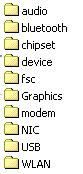
OEMPnPDrivers="\Drivers;" folgt angepasst werden.
Sie müssen nun alle Verzeichnisse im Ordner \Drivers an
OEMPnPDrivers="\Drivers;" sollte dann z.Bsp. so aussehen.
OEMPnPDrivers="\Drivers;\Drivers\chipset;\Drivers\chipset\xp;\drivers\fsc;\drivers\graphics;
\drivers\win2000;\drivers\nic;\drivers\nic\xp;\drivers\usb;\Drivers\bluetooth;\Drivers\Audio;\Drivers\Audio\WDM;
\Drivers\device;\Drivers\modem;\Drivers\WLAN" werden. Das ist sehr wichtig vorallem für die Netzwerktreiber!
Alle .inf Dateien müssen jetzt noch in \$OEM$\$\INF\ kopiert werden.
Automatisierte Installation von Treibersoftware und Applikationen
Damit auch alle Programme, die zum korrekten Funktionieren der Treiber und unsere Software (z.Bsp. Microsoft Office 2003 Std.)
installiert wird, legen wir im Verzeichnis '$OEM$' eine Cmdlines.txt und eine runonceex.bat an.
In der Cmdlines.txt tragen wir
[Commands]
"runonceex.bat" 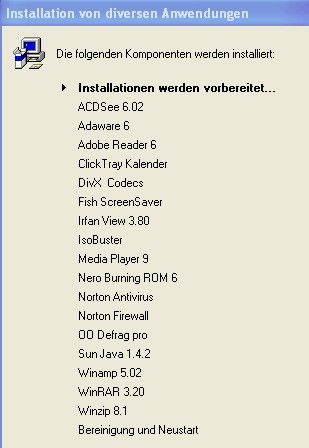
Im oben gezeigten Fall sieht die RunOnceEx.bat wie folgt aus
%WINDIR%\SYSTEM32\cmdow @ /HID
@echo off
SET KEY=HKLM\SOFTWARE\Microsoft\Windows\CurrentVersion\RunOnceEx
REG ADD %KEY% /V TITLE /D "Installation von diversen Anwendungen" /f
REG ADD %KEY%\001 /VE /D "Installationen werden vorbereitet..." /f
REG ADD %KEY%\001 /V 1 /D "%systemdrive%\apps\prepare.cmd" /f
REG ADD %KEY%\001 /V 2 /D "REGEDIT /S %systemdrive%\apps\user.reg" /f
REG ADD %KEY%\005 /VE /D "ACDSee 6.02" /f
REG ADD %KEY%\005 /V 1 /D "%systemdrive%\apps\acdsee\acdsee.msi REBOOT=REALLYSUPPRESS /qb-" /f
REG ADD %KEY%\005 /V 2 /D "REGEDIT /S %systemdrive%\apps\acdsee\acdsee.reg" /f
REG ADD %KEY%\010 /VE /D "Adaware 6" /f
REG ADD %KEY%\010 /V 1 /D "%systemdrive%\apps\Adaware\aaw6.exe /s" /f
REG ADD %KEY%\015 /VE /D "Adobe Reader 6" /f
REG ADD %KEY%\015 /V 1 /D "%systemdrive%\apps\AdobeReader6\AR6.msi /qn" /f
REG ADD %KEY%\020 /VE /D "ClickTray Kalender" /f
REG ADD %KEY%\020 /V 1 /D "%systemdrive%\apps\clicktraycal\clicktraycal.exe " /f
REG ADD %KEY%\025 /VE /D "DivX Codecs" /f
REG ADD %KEY%\025 /V 1 /D "%systemdrive%\apps\Divx\register.cmd" /f
REG ADD %KEY%\025 /V 2 /D "REGEDIT /S %systemdrive%\apps\DivX\codecreg.reg" /f
REG ADD %KEY%\030 /VE /D "Fish ScreenSaver" /f
REG ADD %KEY%\030 /V 1 /D "REGEDIT /S %systemdrive%\apps\fish\fish.reg" /f
REG ADD %KEY%\035 /VE /D "Irfan View 3.80" /f
REG ADD %KEY%\035 /V 1 /D "REGEDIT /S %systemdrive%\apps\iview\Irfanview.reg" /f
REG ADD %KEY%\040 /VE /D "IsoBuster" /f
REG ADD %KEY%\040 /V 1 /D "%systemdrive%\apps\isobuster\IsoBuster.exe /VERYSILENT /SP-" /f
REG ADD %KEY%\040 /V 2 /D "taskkill /F /IM isobuster.exe" /f
REG ADD %KEY%\045 /VE /D "Media Player 9" /f
REG ADD %KEY%\045 /V 1 /D "%systemdrive%\apps\MediaPlayer\mpsetup.exe /Q:A /R:N" /f
REG ADD %KEY%\050 /VE /D "Nero Burning ROM 6" /f
REG ADD %KEY%\050 /V 1 /D "%systemdrive%\apps\Nero\Nero6009.exe /SN=Seriennummer /WRITE_SN /SILENT /NOREBOOT" /f
REG ADD %KEY%\055 /VE /D "Norton Antivirus" /f
REG ADD %KEY%\055 /V 1 /D "%systemdrive%\apps\NAV2004\nav\nav.msi /QN" /f
REG ADD %KEY%\055 /V 2 /D "taskkill /F /IM CfgWiz.exe" /f
REG ADD %KEY%\055 /VE /D "Microsoft Windows XP SP2 PostinstallService" /f
REG ADD %KEY%\055 /V 1 /D "%systemdrive%\XPSP2Post\XPpostSP2updater-050810.exe -s -noreboot" /f
REG ADD %KEY%\055 /VE /D "Microsoft Windows XP SP2 PseudoSicherheitssysteme und Spyware ausschalten" /f
REG ADD %KEY%\055 /V 1 /D "Regedit.exe /s %systemdrive%\sec.reg" /f Zwischen den einzelnen Aufwendungen gibt in dem Beispiel immer 5er Sprünge (erstes was ausgeführt wird: REG ADD %KEY%\001;
zweites: REG ADD %KEY%\005; drittes: REG ADD %KEY%\010, usw.). Dies hilft einem im nachhinein noch Anwendungen hinzuzufügen,
wenn die Anwendungen alphabetisch sortiert sein sollen. So kann man zwischen 2 bestehenden Registry Keys noch einen hinzufügen,
z.B. wir haben 010 und 015, dazwischen können noch die Schlüssel 011, 012, 013 und 014 benutzt werden. Wenn die RunOnceEx.cmd
beim ersten Login ausgeführt wird, wird das ganze in nummerischer Reihenfolge ablaufen.
RunOnceEx.cmd im Detail:
@echo off
Versteckt das C:\> und jeden Befehl der in der .cmd ausgeführt wird
SET KEY=HKLM\SOFTWARE\Microsoft\Windows\CurrentVersion\RunOnceEx
Legt fest wo in der Registry Werte geschrieben werden - so muss nicht immer den kompletten Pfad angeben. Der Registry-Wert weist
Windows an, die einzelen Befehle einmalig (RunOnceEx) beim Einloggen auszuführen.
REG ADD %KEY% /V TITLE /D "Installation von diversen Anwendungen" /f
Legt den Titel des RunOnceEx Fensters fest. Was zwischen in den Hochkommas (" ") steht ist anpassbar.
REG ADD %KEY%\055 /VE /D "Norton Antivirus" /f
Legt den Namen des Befehles fest.
REG ADD %KEY%\055 /V 1 /D "%systemdrive%\apps\NAV2004\nav\nav.msi /QN" /f
Die Installationsdatei, die ausführt wird mit dem Schalter '/QN'. Die Installation läuft ohne Benutzereingaben ab.
REG ADD %KEY%\055 /V 2 /D "taskkill /F /IM CfgWiz.exe" /f
Mit diesem Befehl wird ein autom atrischer Neustart unterbunden. 'Taskkill ist in XP Prof. enthalten
Man kann also einer Anwendung mehrere Befehle zuteilen indem man /V E, V 1, V 2 usw. benutzt. Der kleine schwarze Pfeil wird erst
zur nächsten Anwendung weiterspringen wenn alle Befehle der Sektion abgearbeitet sind.
Für mehr Informationen hierzu geben 'REG ADD /?' in der Eingabeaufforderung ein.
Um Ihre eigene 'RunOnceEx.cmd' zu testen, führen Sie einen Doppelklick auf die Datei aus. Es werden dann Registry-Einträge in
HKEY_LOCAL_MACHINE\SOFTWARE\Microsoft\Windows\CurrentVersion\RunOnceEx\
geschrieben. Öffnen Sie danach die Registry und navigieren Sie zu dem Pfad. Jetzt können Sie überprüfen, ob alle Einträge einwandfrei
importiert wurden. Sie können die Einträge löschen, es sei denn Sie wollen mal zum Test das RunOnceEX Fenster beim nächsten
Neustart sehen. Wenn die Dateien nicht existieren, bekommt man dann eine Meldung das die Datei nicht gefunden werden konnte.
Vorteile von RunOnceEx:
Schlicht und professionell.
Einfacher zu bearbeiten bzw. aktualisieren.
Bitte modifizieren Sie diese Datei nach belieben, solange Sie die Syntax einhalten.
Der Befehl 'cmdow' unterbindet die Sichtbarkeit der Commandozeile. Bitte laden Sie sich unter
commandline.co.uk/cmdow/cmdow.zip das Programm herunter, entpacken es und legen Sie die Datei cmdow.exe in
'\$OEM$\$$\System32\' .
Bei fast jedem Installationsprogramm gibt es sogenannte "unattend switches". Soll heissen, dass die Software ohne die lästige
'WEITER' Klickerei installiert wird. Da die Anwendungen in unserer Unattended Windows XP SP2 CD natürlich auch ohne Klickerei
installiert werden sollen, müssen diese Schalter gesetzt werden. In dem vorigen Kapitel sind schon einige vorhanden. Hier noch ein
paar:
Diskeeper 8.0
Setup.exe /s /v/qn
OO Defrag pro
oo_defrag.msi /QN
00_DefragPro\register.reg
Sun Java 1.4.2
j2re-1_4_2_03-windows-i586-p.exe /s /v/qn
Winamp 5.02
Winamp.msi /QN
WinRAR 3.20
WnRAR320.exe /s
ZoneAlarm Free 3.7.202
zasetup37_202.exe /s /noreboot
Um zu testen, welche Switches unterstützt werden, klicken Sie auf Start-> Ausführen und ziehen die Datei per Drag and Drop in die
Ausführenzeile. Hinter der Datei dann noch /? angeben, dann wird Installer seine Switches verraten.
Microsoft Windows Installer
Anwendungen erkennt man an der *.MSI Datei. Diese Anwendungen können meist mit den Schaltern /QB und /QN installiert werden.
/qb Zeigt ein "Fortschritt" Fenster an
/qn Zeigt kein "Fortschritt" Fenster an, es wird kein Fenster zum Vorschein kommen.
Reboot verhindern
Um zu verhindern das nach der Installation neugestartet wird, muss der Schalter REBOOT=Suppress, in Verbindung mit /qn oder /qb,
umgeben von Hochklammern benutzt werden, Beispiel:setup.msi "/qn REBOOT=Suppress"
Chipsatz-, Grafik-, Netzwerktreiber
Die Installation des Chipsatztreibers, sowie IntelApplicationAccelerator bei Mainboards mit Intelchipsätzen ist sehr wichtig, um dem
System alle nötigen Informationen mitzugeben.
Auch die Grafikkartensoftware - nvidia, ati oder intel - ist sehr wichtig, um korrekte Auflösung zu erreichen. Die setup.exe Dateien
müssten incl. Silent schaltern, also z.Bsp. "setup.exe -s -32x1024x768x75" in die RunOnceEx.bat einbezogen werden.
Aktuelle Windows Updates mit dem SP2 PostInstallService
Unter winhelpline.info/daten/?shownews=631 ist ein wunderbares Tool zu finden, um Windows Hotfixes und Updates
nachzuinstallieren und all das vollautomatisch.
Im unteren Teil der Seite sind alle erforderlichen Dateien zum Download bereitgestellt, welche Sie in \$OEM$\$1\XPSP2Post\ legen
sollten. Das komplette Basispaket ist unter
winhelpline.info/98f660c4f224a5e8aed5a334be3f5770/postsp/xp/sp2/ ...
bereitgestellt. Auch die optionalen Module downzuloaden ist empfehlenswert.
Microsoft Windows XP SP2 SecurityCenter und Spyware deaktivieren
Ein kleines aber feines .reg-file sorgt dafür, dass Sie von allen plagenden Geschäften Microsofts befreit werden. Keine automatischen
Statusmeldungen oder MediaPlayersendungen an irgendwelche Microsoft Server, womit Ihre Privatssphere wieder geschützt ist.
Bitte legen Sie folgenden Code in die Datei \$OEM$\$1\sec.reg
;Disable Security center
[HKEY_LOCAL_MACHINE\SOFTWARE\Microsoft\Security Center]
"FirstRunDisabled"=dword:00000001
"AntiVirusDisableNotify"=dword:00000001
"FirewallDisableNotify"=dword:00000001
"UpdatesDisableNotify"=dword:00000001
"AntiVirusOverride"=dword:00000001
"FirewallOverride"=dword:00000001
"UpdatesDisableNotify"=dword:00000001
;Security Center
[HKEY_LOCAL_MACHINE\SYSTEM\CurrentControlSet\Services\wscsvc]
"Start"=dword:00000003
;alexa (spy-reg)-keys löschen
[-HKEY_LOCAL_MACHINE\SOFTWARE\Microsoft\Internet Explorer\Extensions\{c95fe080-8f5d-11d2-a20b-00aa003c157a}]
;Schaltet den Desktop aufräum assisten aus
[HKEY_CURRENT_USER\Software\Microsoft\Windows\CurrentVersion\Explorer\Desktop\CleanupWiz]
"NoRun"=dword:00000001
;Entfernt die stoerende Sprachleiste
[-HKEY_CLASSES_ROOT\CLSID\{540D8A8B-1C3F-4E32-8132-530F6A502090}]
@="Language bar"
"MenuTextPUI"="@%SystemRoot%\\System32\\msutb.dll,-325"
;Disable Welcome Screen and uses Classic Logon
[HKEY_LOCAL_MACHINE\SOFTWARE\Microsoft\Windows NT\CurrentVersion\Winlogon]
"LogonType"=dword:00000000
;Dieser Schülssel teilt Windows mit das mann die Tour bereits fertigestellt hat.
[HKEY_CURRENT_USER\Software\Microsoft\Windows\CurrentVersion\Applets\Tour]
"RunCount"=dword:00000000
[HKEY_LOCAL_MACHINE\Software\Microsoft\Windows\CurrentVersion\Applets\Tour]
"RunCount"=dword:00000000
[HKEY_CLASSES_ROOT\CLSID\{87D62D94-71B3-4b9a-9489-5FE6850DC73E}\InProcServer32]
@=hex(2):25,00,53,00,79,00,73,00,74,00,65,00,6d,00,52,00,6f,00,6f,00,74,00,25,\
00,5c,00,53,00,79,00,73,00,74,00,65,00,6d,00,33,00,32,00,5c,00,73,00,68,00,\
6d,00,65,00,64,00,69,00,61,00,2e,00,64,00,6c,00,6c,00,00,00
"ThreadingModel"="Both"
[HKEY_CURRENT_USER\Software\Policies\Microsoft\Internet Explorer\Control Panel]
"FormSuggest"=dword:00000000
[HKEY_CURRENT_USER\Software\Microsoft\Windows\CurrentVersion\Group Policy Objects\LocalUser\Software\Policies\Microsoft\Internet Explorer\Control Panel]
"FormSuggest"=dword:00000000
[HKEY_CURRENT_USER\Software\Policies\Microsoft\Internet Explorer\Control Panel]
"FormSuggest Passwords"=dword:00000000
[HKEY_CURRENT_USER\Software\Microsoft\Windows\CurrentVersion\Group Policy Objects\LocalUser\Software\Policies\Microsoft\Internet Explorer\Control Panel]
"**del.FormSuggest"=" "
[HKEY_CURRENT_USER\Software\Microsoft\Windows\CurrentVersion\Group Policy Objects\LocalUser\Software\Policies\Microsoft\Internet Explorer\Control Panel]
"FormSuggest Passwords"=dword:00000000
;schnelleres booten durch optimiertes anlegen der systemdateien
[HKEY_LOCAL_MACHINE\SOFTWARE\Microsoft\Dfrg\BootOptimizeFunction]
"Enable"="Y"
;Die klassiche Systemsteuerung
[HKEY_CURRENT_USER\Software\Microsoft\Windows\CurrentVersion\Policies\Explorer]
"ForceClassicControlPanel"=dword:00000001
"NoDriveTypeAutoRun"=dword:00000080
"NoDriveAutoRun"=dword:00000000
;Kein Fehler Report an MS, Fehlermeldungen werden nicht angezeigt.
[HKEY_LOCAL_MACHINE\SOFTWARE\Microsoft\PCHealth\ErrorReporting]
"DoReport"=dword:00000000
"ShowUI"=dword:00000000
;Erhoet die Geschwindigkeit fuer Microsoft Netzwerke
[-HKEY_LOCAL_MACHINE\SOFTWARE\Microsoft\Windows\CurrentVersion\Explorer\RemoteComputer\NameSpace\
{D6277990-4C6A-11CF-8D87-00AA0060F5BF}]
;Stellt die Icon Farbtiefe auf 32Bit
;[HKEY_USERS\.DEFAULT\Control Panel\Desktop\WindowMetrics]
;"Shell Icon BPP"="32"
;Ordner Links aus den Favoriten entfernen
[HKEY_CURRENT_USER\Software\Microsoft\Internet Explorer\Toolbar]
"LinksFolderName"=""
[HKEY_CURRENT_USER\Software\Microsoft\Windows\CurrentVersion\Policies\Explorer]
"NoSaveSettings"=dword:00000000
;Klassisches Startmenü (XP 4. letzte Stelle 01 in 03 ändern)
[HKEY_CURRENT_USER\Software\Microsoft\Windows\CurrentVersion\Explorer]
"ShellState"=hex:24,00,00,00,3a,2c,01,00,00,00,00,00,00,00,00,00,00,00,00,00,\
01,00,00,00,0d,00,00,00,00,00,00,00,01,00,00,00Zum Abschluss
Nun müsste eigentlich alles für Ihre unattended Installation vorbereitet sein.
Sollten Sie bei der Installation bestimmter Clienten einen BlueScreen oder nichtgefindene Netzwerktreiber im Textbasierten
Installationsteil bekommen, so würde ich Ihnen empfehlen Windows XP SP1 zu verweden und das Service Pack 2 nachzuinstallieren.
Intel Netzwerkkarten und andere SP2 Komplikationen
bei Intel PRO100/1000 und Broadcom Netzwerkkarten ist SP2 ein wenig knausrig und bringt immer Bluescreens und fehler.
Nehmen Sie dazu als BasisImage das Windows XP mit SP1 und fügen sie der Cmdlines.txt die Zeile
XPSP2.batLaden Sie sich unter microsoft.com/downloads/details.aspx?displaylang=de&FamilyID ... das Service
Pack 2 für Administrative Installationen (IT Professionells ... haben wir gelacht ;)) runter und bennen Sie die .exe Datei in XPSP2.exe um
und legen sie diese in '$OEM$\$1\'.
Dann editieren Sie die XPSP2.bat in \$OEM$ bitte wie folgt
start /wait c:\XPSP2.exe /u /n /o /norestartOSChooser auf deutsch
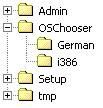
Editieren Sie einfach folgende Dateien (Editor) und ersetzen Sie die englische durch die deutsche Sprache.
\\REMINST\OSChooser\welcome.osc
\\REMINST\OSChooser\German\choice.osc
Alle anderen Dateien in diesem Verzeichnis sollten/können entsprechend angepasst werden.
Danksagung
Ich möchte mich bei Frank Scholl im Namen aller hilfloser Systemaministratoren bedanken, die hier jeden Tag den Allerwertesten
gerettet bekommen.
Ich möchte mich bei winhelpline.net für ein aussergewöhnlich nützliches Tool (Windows Post Updater) bedanken, welches
unser Leben wesentlich erleichtert, denn Hotfix Slipstreaming oder gar das Zurückgreifen auf das "NukeYourSystem"-RollupPack 1 von
Microsoft ist eigentlich glatter Selbstmord.
Wenn Sie Probleme mit diesem Tutorial haben oder im RIS nichtmehr weiter kommen, senden Sie mir doch einfach eine Nachricht.

Bitte markiere auch die Kommentare, die zur Lösung des Beitrags beigetragen haben
Content-ID: 2299
Url: https://administrator.de/tutorial/microsoft-windows-xp-service-pack-2-unattended-installation-ris-2299.html
Ausgedruckt am: 27.07.2025 um 08:07 Uhr
38 Kommentare
Neuester Kommentar
Hast bestimmt recht ... ich habe eine Testdomäne und muss nie mehr als 1 oder im extremfall 2 Rechner gleichzeitig aufsetzten 
Und da ich das immer über Nacht laufen habe ist es mir egal ob es nun 3 oder 8 h geht.
am morgen ist dann der Rechner fertig.
Hab halt nur ein kleines Netzwerk ...
Du könntest aber sicher noch Zeit raushohlen wenn du das SP2 ins Ris-Image integrieren würdest.
Gruss
Jean-Pierre
Und da ich das immer über Nacht laufen habe ist es mir egal ob es nun 3 oder 8 h geht.
am morgen ist dann der Rechner fertig.
Hab halt nur ein kleines Netzwerk ...
Du könntest aber sicher noch Zeit raushohlen wenn du das SP2 ins Ris-Image integrieren würdest.
Gruss
Jean-Pierre
Hallo zusammen,
Betreffend RunOnceEx ... ein bisschen schade ist , wenn man sehr viele Programme per runonceex installiert , dass der Installationsprozess wo und was er gerade macht, irgendeinmal zum unteren bildrand rausläuft und nicht mehr ersichtlich ist.
ausser es gibt einen Trick? den ich jedoch noch nicht kenne.
Gruss
Jean-Pierre
Betreffend RunOnceEx ... ein bisschen schade ist , wenn man sehr viele Programme per runonceex installiert , dass der Installationsprozess wo und was er gerade macht, irgendeinmal zum unteren bildrand rausläuft und nicht mehr ersichtlich ist.
ausser es gibt einen Trick? den ich jedoch noch nicht kenne.
Gruss
Jean-Pierre
Hallöchen!
noch zwei Fragen:
1.Wenn ich die Software übe den RIS installiere, habe ich dann auch die Möglichkeit diese unter Systemsteuerung->Software wieder zu entfernen?
Ich habe gehört/gelesen, dass die Einträge der Software dort dann nicht enthalten sind.
2.In meinem Netzwerk sind bereits Rechner vorhanden, die folgenden Namen haben PC-XX Bsp.: PC-05
Ich kann die Vergabe der Rechnernamen automatisieren, so dass am Anfang immer PC- steht. Nun kommen wir aber an den Punkt, dass irgendwann auch der PC-05 an der Reihe ist. Wie schaffe ich es, dass die Installation erkennt, dass dieser Rechnername bereits vorhanden ist/oder das der neuzuinstallierde Rechner bereits einen Namen hatte, den er auch wieder bekommen soll?
MFG bergi
noch zwei Fragen:
1.Wenn ich die Software übe den RIS installiere, habe ich dann auch die Möglichkeit diese unter Systemsteuerung->Software wieder zu entfernen?
Ich habe gehört/gelesen, dass die Einträge der Software dort dann nicht enthalten sind.
2.In meinem Netzwerk sind bereits Rechner vorhanden, die folgenden Namen haben PC-XX Bsp.: PC-05
Ich kann die Vergabe der Rechnernamen automatisieren, so dass am Anfang immer PC- steht. Nun kommen wir aber an den Punkt, dass irgendwann auch der PC-05 an der Reihe ist. Wie schaffe ich es, dass die Installation erkennt, dass dieser Rechnername bereits vorhanden ist/oder das der neuzuinstallierde Rechner bereits einen Namen hatte, den er auch wieder bekommen soll?
MFG bergi
Hallo,
erstmal Respekt - selten sieht man solch gute tutorials für Windows Anwendungen!
Allerdings ist zu folgendem Problem nichts erklärt:
Die RIS Installationsmethode sollte ja dazu verwendet werden, massen an workstations schnell zu installieren. die Workstations benötigen doch aber alle unterschiedliche Seriennummern sowie individuelle Hostnamen, gibt es hierzu evtl eine Möglichkeit die Serials aus einer Liste auszulesen, und die Hostnamen a) aus einer liste auszulesen oder b) zu generieren? (FIRMA-WS-001, FIRMA-WS-002 usw..)
Grüße, Moritz
erstmal Respekt - selten sieht man solch gute tutorials für Windows Anwendungen!
Allerdings ist zu folgendem Problem nichts erklärt:
Die RIS Installationsmethode sollte ja dazu verwendet werden, massen an workstations schnell zu installieren. die Workstations benötigen doch aber alle unterschiedliche Seriennummern sowie individuelle Hostnamen, gibt es hierzu evtl eine Möglichkeit die Serials aus einer Liste auszulesen, und die Hostnamen a) aus einer liste auszulesen oder b) zu generieren? (FIRMA-WS-001, FIRMA-WS-002 usw..)
Grüße, Moritz
Moinsen!
Also ich bin bei der Einrichtung meines RIS nochauf ein Problem gestoßen. Ich möchte meine PC-Namen wie folgt vergeben:
PC001 bis PC100 sollen die Clients werden
PC900 bis PC999 sollen die Server werden
Nun habe ich aber das Problem, das ich nur die Möglichkeit habe die PCs folgendermaßen zu bezeichnen
PC01
Wie kann ich die Einstellung vornehmen, dass die Zahl hinter dem PC immer 3 Ziffern lang ist? Ich habe schonmal ein wenig probiert, aber er erkennt meine Einstellungen nie. Zusäzlich möchte ich, dass der PC in der ADS nach bereits bekannten PCs anhand der der GUID oder der UUID erkennt únd den entsprehenden Rechnernamen vergibt. Bei neuen PCs sollte dann ein freier Name vergeben werden.
Ich bedanke mich schonmal für die Hilfe
MFG bergi
Also ich bin bei der Einrichtung meines RIS nochauf ein Problem gestoßen. Ich möchte meine PC-Namen wie folgt vergeben:
PC001 bis PC100 sollen die Clients werden
PC900 bis PC999 sollen die Server werden
Nun habe ich aber das Problem, das ich nur die Möglichkeit habe die PCs folgendermaßen zu bezeichnen
PC01
Wie kann ich die Einstellung vornehmen, dass die Zahl hinter dem PC immer 3 Ziffern lang ist? Ich habe schonmal ein wenig probiert, aber er erkennt meine Einstellungen nie. Zusäzlich möchte ich, dass der PC in der ADS nach bereits bekannten PCs anhand der der GUID oder der UUID erkennt únd den entsprehenden Rechnernamen vergibt. Bei neuen PCs sollte dann ein freier Name vergeben werden.
Ich bedanke mich schonmal für die Hilfe
MFG bergi
Find ich gut, dass sich jemand die Arbeit macht und das für alle anderen hier reinsetzt.
Habe aber ein Problem, versuche seit Stunden MS Office mit einzubinden, er schreibt mir aber nur den ersten Reg-Key.
Sieht hier jemand einen Fehler?
Über Vorschläge würde ich mich freuen.
Habe aber ein Problem, versuche seit Stunden MS Office mit einzubinden, er schreibt mir aber nur den ersten Reg-Key.
Sieht hier jemand einen Fehler?
%WINDIR%\SYSTEM32\cmdow @ /HID
@echo off
SET KEY=HKLM\SOFTWARE\Microsoft\Windows\CurrentVersion\RunOnceEx
REG ADD %KEY% /V TITLE /D "Installation von MS Office2003" /f
REG ADD %KEY% \001 /VE /D "Installation wird vorbereitet..." /f
REG ADD %KEY% \001 /V 1 /D "%systemdrive%\clientapps\prepare.cmd" /f
REG ADD %KEY% \001 /V 2 /D "REGEDIT /S %systemdrive%\clientapps\user.reg" /f
REG ADD %KEY% \005 /VE /D "MSOffice" /f
REG ADD %KEY% \005 /V 1 /D "%systemdrive%\clientapps\msoffice\pro11.msi REBOOT=SUPPRESS /qb-" /f
REG ADD %KEY% \005 /V 2 /D "REGEDIT /S %systemdrive%\clientapps\msoffice\msoffice.reg" /f Über Vorschläge würde ich mich freuen.
Moin, oschol1 und FaBMiN,
Nicht zum Tragen kommende Syntax-Fehler... ist das sowas wie schwarze Schimmel? 
..und, ergänzend zu FaBMin's Hinweis *winksss zu FaBMiN* noch der Tipp mit den nicht so leicht sichtbaren Leerzeichen: Es ist immer fehlerträchtig (bzw. ein schwer zu findender Fehler), wenn Leerzeichen am Ende von CMD-Variablen stehen.
Beispiel (Leerzeichen dargestellt durch Unterstrich):
SET KEY=HKLM\SOFTWARE\Microsoft\Windows\CurrentVersion\RunOnceEx_
--->das Leerzeichen am Ende gehört mit zum Wert von %KEY% - wie der Benutzer es ja eingegeben hat.. *sfg
Beim Zusammenkitten von %KEY% und der Rest-Zeichenkette ergibt sich dann auch ein Syntaxfehler, da %KEY% und Rest-Zeichenkette dann nicht als ein Parameter, sondern als zwei Parameter für Reg.exe aufgefasst werden.
Also bitte
Streicht M$-Syntax: SET KEY=HKLM\SOFTWARE\.....\Version\RunOnceEx
Setzt Biber-Syntax: SET "KEY=HKLM\SOFTWARE\.....\Version\RunOnceEx"
Und diesen Tipp werde ich solange weiterverbreiten, bis M$ diese Syntax offiziell dokumentiert.
Grüße Biber
Ich sehe nur einen syntaktischen Fehler, der aber nicht zum tragen kommen dürfte
..und, ergänzend zu FaBMin's Hinweis *winksss zu FaBMiN* noch der Tipp mit den nicht so leicht sichtbaren Leerzeichen: Es ist immer fehlerträchtig (bzw. ein schwer zu findender Fehler), wenn Leerzeichen am Ende von CMD-Variablen stehen.
Beispiel (Leerzeichen dargestellt durch Unterstrich):
SET KEY=HKLM\SOFTWARE\Microsoft\Windows\CurrentVersion\RunOnceEx_
--->das Leerzeichen am Ende gehört mit zum Wert von %KEY% - wie der Benutzer es ja eingegeben hat.. *sfg
Beim Zusammenkitten von %KEY% und der Rest-Zeichenkette ergibt sich dann auch ein Syntaxfehler, da %KEY% und Rest-Zeichenkette dann nicht als ein Parameter, sondern als zwei Parameter für Reg.exe aufgefasst werden.
Also bitte
Streicht M$-Syntax: SET KEY=HKLM\SOFTWARE\.....\Version\RunOnceEx
Setzt Biber-Syntax: SET "KEY=HKLM\SOFTWARE\.....\Version\RunOnceEx"
Und diesen Tipp werde ich solange weiterverbreiten, bis M$ diese Syntax offiziell dokumentiert.
Grüße Biber
Wow, geile Anleitung...
ich habe bisher immer auf halbem Weg, wie ich jetzt gesehen habe, aufgehört. Für mich war die Grundinstallation immer alles. Den Rest habe ich über AD Softwareverteilung gemacht, bzw. die Updates über den WSUS Server verteilt. Nachteil ist natürlich, dass man noch manuellen Aufwand hat, was man sich hier sparen kann. Was mich jedoch noch interessieren würde. Ihr habt hier Norton AV noch hinzugefügt. Ich finde, es nervt fürchterlich, wenn man jedesmal alle Patche hier nachziehen muss und den Rechner 4 mal neu starten muss. Kann man dies auch noch automatisieren??
Und wie binde ich die Seriennummer von Office 2003 ein?
Vielen Dank
Andreas
ich habe bisher immer auf halbem Weg, wie ich jetzt gesehen habe, aufgehört. Für mich war die Grundinstallation immer alles. Den Rest habe ich über AD Softwareverteilung gemacht, bzw. die Updates über den WSUS Server verteilt. Nachteil ist natürlich, dass man noch manuellen Aufwand hat, was man sich hier sparen kann. Was mich jedoch noch interessieren würde. Ihr habt hier Norton AV noch hinzugefügt. Ich finde, es nervt fürchterlich, wenn man jedesmal alle Patche hier nachziehen muss und den Rechner 4 mal neu starten muss. Kann man dies auch noch automatisieren??
Und wie binde ich die Seriennummer von Office 2003 ein?
Vielen Dank
Andreas
Hallo,
vielen Dank für den Tipp mit dem ORK. Deinen Tipp zum Thema NAV habe ich nicht so ganz verstanden, da ich weder die Enterprise Version einsetze, noch einen Push Server habe (da halt keine Enterprise version ).
).
Ich habe allerdings noch ein anderes Problem. Die Konfiguration mit der Nachinstallation ist ja ganz toll, aber ich komme nicht mal bis da hin. Windows wird komplett installiert und ich bekomme keine Eingabeaufforderung zur Eingabe bestimmter Werte. Soweit sogut. Jedoch nach der Installation, wenn es an die Nachinstallation geht, fangen die Schwierigkeiten an.
Erstens loggt er sich nicht ein (Meldung: Konto ist zur Anmeldung gesperrt), was ich nicht verstehe, da weder das lokale Administrative Konto gesperrt ist, an das er sich aus irgendeinem Grund anmelden will, und er auch nicht, wie ich erwartet habe, sich an die Domaine anmeldet.
Da das schon nicht funktioniert, geht auch die weitere Installation schief (oder sie startet erst gar nicht.
Die Sec.reg läßt sich nicht installieren (Meldung: keine Registry Datei), der Nachfolger der XPPostSP2Update.exe schlägt fehl (kann Dateien nicht finden) und die Pfade für den Aufruf funzen nicht (aber da habe ich wohl noch einen Bock drin). Die Mledungen bekomme ich demnach beim manuellen Aufruf nach der Anmeldung.
Irgendwie stehe ich da total auf der Leitung. Wenn das hilft, kann ich gerne meine RunOnceEx.bat mal raufladen, wollte hier aber kein Antwort-Spamming machen.
Sagt mir bitte, was Ihr für eine Analyse meines Problems noch braucht und ich werde es uploaden. (ggf. als Uploadlinks auf meiner HP)
Danke
Andreas
vielen Dank für den Tipp mit dem ORK. Deinen Tipp zum Thema NAV habe ich nicht so ganz verstanden, da ich weder die Enterprise Version einsetze, noch einen Push Server habe (da halt keine Enterprise version
Ich habe allerdings noch ein anderes Problem. Die Konfiguration mit der Nachinstallation ist ja ganz toll, aber ich komme nicht mal bis da hin. Windows wird komplett installiert und ich bekomme keine Eingabeaufforderung zur Eingabe bestimmter Werte. Soweit sogut. Jedoch nach der Installation, wenn es an die Nachinstallation geht, fangen die Schwierigkeiten an.
Erstens loggt er sich nicht ein (Meldung: Konto ist zur Anmeldung gesperrt), was ich nicht verstehe, da weder das lokale Administrative Konto gesperrt ist, an das er sich aus irgendeinem Grund anmelden will, und er auch nicht, wie ich erwartet habe, sich an die Domaine anmeldet.
Da das schon nicht funktioniert, geht auch die weitere Installation schief (oder sie startet erst gar nicht.
Die Sec.reg läßt sich nicht installieren (Meldung: keine Registry Datei), der Nachfolger der XPPostSP2Update.exe schlägt fehl (kann Dateien nicht finden) und die Pfade für den Aufruf funzen nicht (aber da habe ich wohl noch einen Bock drin). Die Mledungen bekomme ich demnach beim manuellen Aufruf nach der Anmeldung.
Irgendwie stehe ich da total auf der Leitung. Wenn das hilft, kann ich gerne meine RunOnceEx.bat mal raufladen, wollte hier aber kein Antwort-Spamming machen.
Sagt mir bitte, was Ihr für eine Analyse meines Problems noch braucht und ich werde es uploaden. (ggf. als Uploadlinks auf meiner HP)
Danke
Andreas
Also erst einmal..... wow....
Super Tutorial.
Ich brauche aber mal die Antwort auf die Frage, ob ich dieses Tutorial problemlos auf eine w2k Installation mit RIS W2k3 Server übernehmen kann.
Ok, klar ist mir, das ich nicht die XP speziefischen Dinge übernehmen muss.
Aber kann ich die Antwortdatei im großen und ganzen so übernehmen?
Danke euch.
Pipax
Super Tutorial.
Ich brauche aber mal die Antwort auf die Frage, ob ich dieses Tutorial problemlos auf eine w2k Installation mit RIS W2k3 Server übernehmen kann.
Ok, klar ist mir, das ich nicht die XP speziefischen Dinge übernehmen muss.
Aber kann ich die Antwortdatei im großen und ganzen so übernehmen?
Danke euch.
Pipax
hi, habe das problem das wenn ich die FLAT Image installieren möchte und alles automatisiere, oder auch wen, bei standard, das er formatiert, dabei aber irgendwie kein dateisystemverwendet und sagt es steht nciht ausreichend speicherplatz zur verfügung. das tolle ist dann wenn ich ne winxp cd einlege und von ihr boote findet er die partition und schreibt unbekanntes Format. Woran könnte das liegen, ansonsten geht alles einwandfrei
Ich hatte das Problem, das er mir die Partitionen nicht anzeigt, damit ich sie löschen kann usw. Also der ganz normale Bildschirm wenn ich von CD installiere.
Der Eintrag Repartition = yes muss auf NO geändert werden.
Ist das gemacht, so fragt er bei mir nach, welche Partition er nehmen soll und ich kann alle Partitionen nach herzenzlust löschen usw....
Ich hoffe das hilft dir weiter...
PiPax
Der Eintrag Repartition = yes muss auf NO geändert werden.
Ist das gemacht, so fragt er bei mir nach, welche Partition er nehmen soll und ich kann alle Partitionen nach herzenzlust löschen usw....
Ich hoffe das hilft dir weiter...
PiPax
von Chris78
von FaBMiN (Fabian)
von Chris78
von LtWorff (Andreas Hennig)
Das liegt an dem Syntax
falsch,
ProductKey=xxxxx-xxxxx-xxxxx-xxxxx-xxxxx
richtig,
ProductKey="xxxxx-xxxxx-xxxxx-xxxxx-xxxxx"
Mit freundlichen Gruessen
- Johannes Matjeschk
Hi, dass ist echt ein Super HowTo,
doch leider habe ich ein Problem, evtl kennt
das Problem ja schon jemand hier.
Ich habe in der ristndrd.sif den
Volumenlicence Key angegeben, der auch
korrekt ist, denn bei einer Unattended
Installation von CD funktioniert dieser, bei
der RIS installation jedoch leider nicht
Bei der Installation öffnet sich das
Fenster mit der Bitte:
"Geben Sie den Product KEy für die
Volumenlizenz unten ein:"
Wenn ich den Key dort eingebe wird er leider
als ungültig abgewiesen.
hat jemand einen Tipp für mich?
doch leider habe ich ein Problem, evtl kennt
das Problem ja schon jemand hier.
Ich habe in der ristndrd.sif den
Volumenlicence Key angegeben, der auch
korrekt ist, denn bei einer Unattended
Installation von CD funktioniert dieser, bei
der RIS installation jedoch leider nicht
Bei der Installation öffnet sich das
Fenster mit der Bitte:
"Geben Sie den Product KEy für die
Volumenlizenz unten ein:"
Wenn ich den Key dort eingebe wird er leider
als ungültig abgewiesen.
hat jemand einen Tipp für mich?
von FaBMiN (Fabian)
Ich hatte das Problem auch mal als ich versehentlich einen RIS mit ein OEM CD gemacht > hatte...
Kann es daran liegen?
Kann es daran liegen?
von Chris78
Das wäre schön, wenn dem so wäre, ich habe das Flatimmage von einer Unattendet CD > erstellt, die mit unsere Volumelizenz Version erstellt wurde, Windows Setup fragt ja auch > explizit nach dem Volumelizenz Product Key.
Wenn ich Windows von der CD installiere funktioniert dies ohne Fehler.
Wenn ich Windows von der CD installiere funktioniert dies ohne Fehler.
von LtWorff (Andreas Hennig)
Hallo,
ich kann mir nur vorstellen, dass Du einen Einstellungsfehler hier hast, ggf. fehlendes oder Zeichen zuviel??
Bei mir funktioniert das mit dem Volumenlizenzkey einwandfrei.
Gruß
LtWorff
ich kann mir nur vorstellen, dass Du einen Einstellungsfehler hier hast, ggf. fehlendes oder Zeichen zuviel??
Bei mir funktioniert das mit dem Volumenlizenzkey einwandfrei.
Gruß
LtWorff
Das liegt an dem Syntax
falsch,
ProductKey=xxxxx-xxxxx-xxxxx-xxxxx-xxxxx
richtig,
ProductKey="xxxxx-xxxxx-xxxxx-xxxxx-xxxxx"
Mit freundlichen Gruessen
- Johannes Matjeschk
Ich habe folgendes Problem:
die RIS installation funktioniert hier gut. Aber nun will ich "unbekannten Clients nicht antworten" einschalten. Aber wie mache ich die Clients bekannt?
Wenn ich in der Domäne ein Computerkonto mit Namen und der GUIID angegeben, dann findet der Client den DHCP nicht.
Die GUIID habe ich in folgende Formaten eingegeben, keine funktioniert: (Die letzten Ziffern sind die MAC-Adresse. Die GUID habe ich vom Client)
Und die nächst Frage:
Anstatt die Teiber über den $OEM$ Mechanismus zu kopieren würde ich lieber eine Freigabe auf dem Server anlegen wo jeder unterschiedliche Client sich die PNP Treiber selber raussuchen kann. Ausser natürlich die Netzwerkkartentreiber ;--)
Denn Nach einer Windows installation sucht Windows doch auch ersteinmal bei sich ob die fehlenden Treiber vorhanden sind und wenn nicht kommt ein Fenster mit der Treibersuche.
mfg
Blazzer
die RIS installation funktioniert hier gut. Aber nun will ich "unbekannten Clients nicht antworten" einschalten. Aber wie mache ich die Clients bekannt?
Wenn ich in der Domäne ein Computerkonto mit Namen und der GUIID angegeben, dann findet der Client den DHCP nicht.
Die GUIID habe ich in folgende Formaten eingegeben, keine funktioniert: (Die letzten Ziffern sind die MAC-Adresse. Die GUID habe ich vom Client)
{12345678-1234-1234-1234-123456789012}
{00000000-0000-0000-0000-123456789012}
00000000000000000000123456789012Und die nächst Frage:
Anstatt die Teiber über den $OEM$ Mechanismus zu kopieren würde ich lieber eine Freigabe auf dem Server anlegen wo jeder unterschiedliche Client sich die PNP Treiber selber raussuchen kann. Ausser natürlich die Netzwerkkartentreiber ;--)
Denn Nach einer Windows installation sucht Windows doch auch ersteinmal bei sich ob die fehlenden Treiber vorhanden sind und wenn nicht kommt ein Fenster mit der Treibersuche.
mfg
Blazzer
Schade das keiner eine Antwort hat. Benutzt keiner diesen Mechanismus?!?
Ich habe folgendes Problem:
die RIS installation funktioniert hier gut.
Aber nun will ich "unbekannten Clients
nicht antworten" einschalten. Aber wie
mache ich die Clients bekannt?
Wenn ich in der Domäne ein
Computerkonto mit Namen und der GUIID
angegeben, dann findet der Client den DHCP
nicht.
Die GUIID habe ich in folgende Formaten
eingegeben, keine funktioniert: (Die letzten
Ziffern sind die MAC-Adresse. Die GUID habe
ich vom Client)
{12345678-1234-1234-1234-123456789012}
{00000000-0000-0000-0000-123456789012}
00000000000000000000123456789012
Und die nächst Frage:
Anstatt die Teiber über den $OEM$
Mechanismus zu kopieren würde ich lieber
eine Freigabe auf dem Server anlegen wo jeder
unterschiedliche Client sich die PNP Treiber
selber raussuchen kann. Ausser natürlich
die Netzwerkkartentreiber ;--)
Denn Nach einer Windows installation sucht
Windows doch auch ersteinmal bei sich ob die
fehlenden Treiber vorhanden sind und wenn
nicht kommt ein Fenster mit der
Treibersuche.
mfg
Blazzer
die RIS installation funktioniert hier gut.
Aber nun will ich "unbekannten Clients
nicht antworten" einschalten. Aber wie
mache ich die Clients bekannt?
Wenn ich in der Domäne ein
Computerkonto mit Namen und der GUIID
angegeben, dann findet der Client den DHCP
nicht.
Die GUIID habe ich in folgende Formaten
eingegeben, keine funktioniert: (Die letzten
Ziffern sind die MAC-Adresse. Die GUID habe
ich vom Client)
{12345678-1234-1234-1234-123456789012}
{00000000-0000-0000-0000-123456789012}
00000000000000000000123456789012
Und die nächst Frage:
Anstatt die Teiber über den $OEM$
Mechanismus zu kopieren würde ich lieber
eine Freigabe auf dem Server anlegen wo jeder
unterschiedliche Client sich die PNP Treiber
selber raussuchen kann. Ausser natürlich
die Netzwerkkartentreiber ;--)
Denn Nach einer Windows installation sucht
Windows doch auch ersteinmal bei sich ob die
fehlenden Treiber vorhanden sind und wenn
nicht kommt ein Fenster mit der
Treibersuche.
mfg
Blazzer
auch ich möchte mich 3 jahre nach erstellung der anleitung für diese beim autor bedanken ;) ...super erklärt und wirklich hilfreich...
aber auch ich stecke im mom bei der geschichte mit der runonceex.bat fest...
meine runonceex.bat sieht wie folgt aus:
...und funktionieren will es noch nicht!!!
habe die gleiche verzeichnisstruktur mit dem $OEM$ etc. wie bei dem FLAT abbild auch bei einem mit riprep geschaffenen abbild erstellt....ich denke mal, dass dies auch so korrekt ist, oder?
wenn in der .bat steht: %systemdrive%\apps\.... dann gehe ich davon aus, dass der ordner apps in c:\ erstellt werden muss oder doch etwa in $, $1, $$ oder sogar in $$\system32??? in welchen ordner genau kommt apps hinein????
dann frage ich mich noch bei diesem passus am anfang der .bat...
...wo ich die dateien prepare.cmd und user.reg her bekomme und was in diesen steht???
oder habe ich da etwas übersehen?
auf jeden fall taucht bei mir auch kein fenster mit"Installation von diversen Anwendungen" nach aufspielen des riprep-images auf und versucht anwendungen zu installieren!?!?
danke im voraus für das beantworten meiner fragen
greetz medion
aber auch ich stecke im mom bei der geschichte mit der runonceex.bat fest...
meine runonceex.bat sieht wie folgt aus:
%WINDIR%\SYSTEM32\cmdow @ /HID
@echo off
SET KEY=HKLM\SOFTWARE\Microsoft\Windows\CurrentVersion\RunOnceEx
REG ADD %KEY% /V TITLE /D "Installation von diversen Anwendungen" /f
REG ADD %KEY%\001 /VE /D "Installationen werden vorbereitet..." /f
REG ADD %KEY%\001 /V 1 /D "%systemdrive%\apps\prepare.cmd" /f
REG ADD %KEY%\001 /V 2 /D "REGEDIT /S %systemdrive%\apps\user.reg" /f
REG ADD %KEY%\005 /VE /D "Acrobat Reader 9" /f
REG ADD %KEY%\005 /V 1 /D "%systemdrive%\apps\acrobat\AcroRead.msi /qn" /f
REG ADD %KEY%\010 /VE /D "Installer2Go" /f
REG ADD %KEY%\010 /V 1 /D "%systemdrive%\apps\installer2go\Installer2Go.msi /qn" /f
REG ADD %KEY%\015 /VE /D "Java" /f
REG ADD %KEY%\015 /V 1 /D "%systemdrive%\apps\java\jre1.6.0_06.msi /qn" /f
REG ADD %KEY%\055 /V 2 /D "taskkill /F /IM CfgWiz.exe" /f ...und funktionieren will es noch nicht!!!
habe die gleiche verzeichnisstruktur mit dem $OEM$ etc. wie bei dem FLAT abbild auch bei einem mit riprep geschaffenen abbild erstellt....ich denke mal, dass dies auch so korrekt ist, oder?
wenn in der .bat steht: %systemdrive%\apps\.... dann gehe ich davon aus, dass der ordner apps in c:\ erstellt werden muss oder doch etwa in $, $1, $$ oder sogar in $$\system32??? in welchen ordner genau kommt apps hinein????
dann frage ich mich noch bei diesem passus am anfang der .bat...
REG ADD %KEY%\001 /VE /D "Installationen werden vorbereitet..." /f
REG ADD %KEY%\001 /V 1 /D "%systemdrive%\apps\prepare.cmd" /f
REG ADD %KEY%\001 /V 2 /D "REGEDIT /S %systemdrive%\apps\user.reg" /f ...wo ich die dateien prepare.cmd und user.reg her bekomme und was in diesen steht???
oder habe ich da etwas übersehen?
auf jeden fall taucht bei mir auch kein fenster mit"Installation von diversen Anwendungen" nach aufspielen des riprep-images auf und versucht anwendungen zu installieren!?!?
danke im voraus für das beantworten meiner fragen
greetz medion
Hallo ! Die Anleitung ist super und hat mir sehr weitergeholfen !!
Kann es sein, dass eine "riprep-installation" es unmöglich macht die Partitionierung manuell vorzunehmen ??? Bei einem "flat-image", d.h. von einer CDaus erstelltes image, ist es meiner erfahrung nach ohne weiteres möglich diese vorzunehmen...
ich hab auch die riprep.sif nach anleitung bearbeitet.... und sogar fast(!) die selbe für das riprep image genommen wie für das flat-image..
ich weiß nicht mehr weiter ! brauche hilfe !
mfg und danke im voraus !!
Nino
riprep.sif
Kann es sein, dass eine "riprep-installation" es unmöglich macht die Partitionierung manuell vorzunehmen ??? Bei einem "flat-image", d.h. von einer CDaus erstelltes image, ist es meiner erfahrung nach ohne weiteres möglich diese vorzunehmen...
ich hab auch die riprep.sif nach anleitung bearbeitet.... und sogar fast(!) die selbe für das riprep image genommen wie für das flat-image..
ich weiß nicht mehr weiter ! brauche hilfe !
mfg und danke im voraus !!
Nino
riprep.sif
[Data]
OriSrc = "\\%SERVERNAME%\RemInst\%INSTALLPATH%\%MACHINETYPE%"
OriTyp = "4"
floppyless = "1"
AutoPartition=0
MsDosInitiated="0"
LocalSourceOnCD = 1
[SetupData]
OsLoadOptions = "/noguiboot /fastdetect"
SetupSourceDevice ="\Device\LanmanRedirector\%SERVERNAME%\RemInst\%INSTALLPATH%"
SysPrepDevice="\Device\LanmanRedirector\%SERVERNAME%\RemInst\%SYSPREPPATH%"
SysPrepDriversDevice="\Device\LanmanRedirector\%SERVERNAME%\RemInst\%SYSPREPDRIVERS%"
[Unattended]
UnattendMode=FullUnattended
extendOEMPartition=0
WaitForReboot="yes"
OemPreinstall = Yes
TargetPath = \WINDOWS
OemSkipEula = yes
InstallFilesPath = "\\%SERVERNAME%\RemInst\%INSTALLPATH%\%MACHINETYPE%"
LegacyNIC = 1
[UserData]
ProductKey=x
FullName = x
OrgName = x
ComputerName =x
[GuiUnattended]
OemSkipWelcome = 1
OemSkipRegional = 1
TimeZone = %TIMEZONE%
AdminPassword = "*"
[Display]
BitsPerPel = 32
XResolution = 1024
YResolution = 768
VRefresh = 75
[Networking]
[NetServices]
MS_Server=params.MS_PSched
[Identification]
JoinDomain = %MACHINEDOMAIN%
DoOldStyleDomainJoin = Yes
[RemoteInstall]
Repartition = no
UseWholeDisk = No
[WindowsFirewall]
Profiles = WindowsFirewall.TurnOffFirewall
[WindowsFirewall.TurnOffFirewall]
Mode = 0
[OSChooser]
Description="vollst. Image inkl aller programme v0.3"
Help="alle programme auf herz und nieren testen !!!"
LaunchFile="%INSTALLPATH%\%MACHINETYPE%\templates\startrom.com"
ImageType=SYSPREP
Version="5.1 (2600)"
SysPrepSystemRoot="Mirror1\UserData\WINDOWS"
HalName=halaacpi.dll
ProductType=0
Hallo zusammen,
das ist ja mal ne tolle Anleitung. Auch wenn es schon ein wenig her ist, habe ich dann doch nochmal ne Frage zur Installation von Programmen.
Irgendwie stehe ich momentan total auf dem Schlauch was die Runonceex.cmd angeht...?
Was muß ich denn in diese "prepare.cmd" reinschreiben und was in die "user.reg" ?
Wäre sehr dankbar, wenn mir jemand auf die Sprünge helfen kann.
Vielen Dank
das ist ja mal ne tolle Anleitung. Auch wenn es schon ein wenig her ist, habe ich dann doch nochmal ne Frage zur Installation von Programmen.
Irgendwie stehe ich momentan total auf dem Schlauch was die Runonceex.cmd angeht...?
Was muß ich denn in diese "prepare.cmd" reinschreiben und was in die "user.reg" ?
Wäre sehr dankbar, wenn mir jemand auf die Sprünge helfen kann.
Vielen Dank